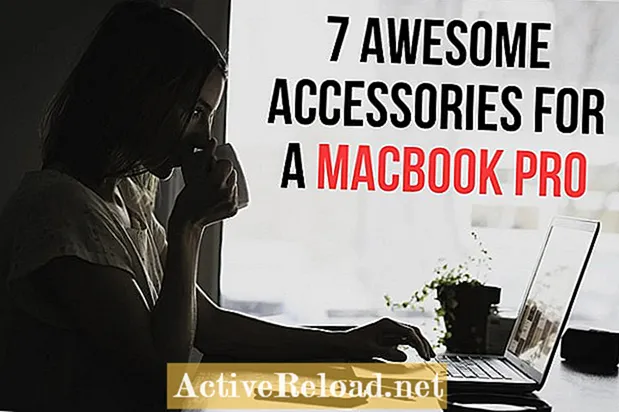Inhalt
M. T. Dremer ist ein autodidaktischer 3D-Künstler. Er hat DAZ Studio vor mehr als acht Jahren entdeckt und rendert seitdem.
Beziehen der Software
Es gibt eine Reihe von 3D-Rendering-Programmen auf dem Markt. Einige von ihnen sind auf Charaktermodelle spezialisiert (wie Poser und DAZ Studio), andere auf Landschaften (wie Bryce und Carrara). Sie können verwenden, was immer Sie möchten, aber für die Zwecke dieses Handbuchs werde ich mich auf DAZ Studio konzentrieren. Es gibt zwei Versionen dieses Programms. ein erweitertes Programm, das Sie kaufen können (wie Poser) und eine kostenlose Version, die von deren heruntergeladen werden kann
Auf die Gefahr hin, wie ein DAZ Studio-Werbetreibender zu klingen; Sie können häufig auf ihrer Website nach kostenlosen Downloads suchen, die mit dem Programm funktionieren.
Verwenden von DAZ Studio
Klicken Sie auf das DAZ Studio-Symbol auf Ihrem Desktop oder in Ihrem Startmenü, um das Programm zu starten. Wenn Sie das Programm zum ersten Mal ausführen, werden Sie aufgefordert, sich zu registrieren. Klicken Sie auf die Option, sich online zu registrieren, und Sie erhalten einen kostenlosen Registrierungscode, den Sie eingeben können. Wenn Sie andere Popup-Nachrichten erhalten, z. B. die Frage, ob die Verwendung einer Standardkamera in Ordnung ist, klicken Sie einfach auf Akzeptieren.
Sobald Sie damit fertig sind, sollten Sie ein leeres Anzeigefenster mit zwei Symbolleisten auf beiden Seiten sehen. In der Regel befindet sich die Symbolleiste links für den von Ihnen installierten Inhalt und die Symbolleiste rechts zum Umschalten der Bewegungs- und Größenoptionen für ein Modell, das Sie der Szene hinzugefügt haben.
Sie können Ihre Modelle im Menü auf der linken Seite durchsuchen. Der Inhalt ist in Kategorien wie "Figuren", "Requisiten" und "Posen" unterteilt: Diese drei werden am häufigsten verwendet. Unter den Abbildungen finden Sie die meisten Charaktermodelle, die Sie herunterladen, wie die Serien Victoria und Michael von DAZ, sowie deren installierte Kleidung. Unter Requisiten finden Sie einige der kleineren Accessoires für Outfits und Umgebungen und unter Posen finden Sie voreingestellte Positionen, in die Sie Ihren Charakter oder Ihre Umgebung einbauen können, je nachdem, was Sie installiert haben.
Niemand kann Ihnen sagen, was einen guten Render ausmacht. Wie Sie eine Szene arrangieren möchten, liegt ganz bei Ihnen. In meinem Beispiel werde ich das grundlegende Victoria-Modell im Schatten-Tänzer-Outfit in einen Wald stecken. Der Wald und das grundlegende Victoria-Modell waren in DAZ Studio und dem Schatten-Tänzer-Outfit enthalten, das ich kostenlos von der DAZ-Website heruntergeladen habe. (Was verfügbar ist, wird sich wahrscheinlich im Laufe der Zeit ändern). Wenn Sie im linken Menü eine Figur gefunden haben, doppelklicken Sie darauf, um sie in die Szene zu laden, und passen Sie dann mit den Steuerelementen im rechten Menü an, wo sie sich in der Szene befindet und wie groß sie ist. Mit Menschenmodellen und einigen Tier- und Umweltmodellen können Sie auch einstellen, wo sich Arme, Beine, Hals und jedes andere Gelenk beugen. Klicken Sie im Wesentlichen einfach auf einen Teil des Modells, und im Menü auf der rechten Seite werden neue Bewegungsoptionen angezeigt.

Beachten Sie, dass es zwei Möglichkeiten gibt, die Modelle in der Szene auszuwählen. Sie können im Anzeigefenster direkt auf das Modell klicken und ein graues Feld zeigt das ausgewählte Teil an, oder Sie können im linken Menü auf die Registerkarte „Szene“ klicken. Dies zeigt Ihnen eine Liste aller aktuell in die Szene geladenen Elemente. Klicken Sie auf eines, um es auszuwählen, und passen Sie es dann über die Registerkarte Parameter auf der rechten Seite an.
Wenn Sie Ihre Szene arrangiert haben, notieren Sie sich, wo sich die Kamera befindet. Im Fenster sehen Sie, wie das Rendern im Grunde aussieht. Sie möchten also die Kamera anpassen, um den bestmöglichen Winkel zu erhalten. Die Steuerelemente für die Kamera befinden sich im oberen linken Bereich des Anzeigefensters.
Sie können auch eine neue Lichtquelle hinzufügen. Standardmäßig ist die Lichtquelle die Kamera. Wenn Sie jedoch möchten, dass die Sonne über Ihnen scheint, und nicht, wohin die Kamera zeigt, sollten Sie eine davon hinzufügen. Gehen Sie im Menü oben zu "Erstellen" und "Neues Fernlicht" oder "Neues Scheinwerferlicht". Punktlicht ist viel kleiner und deckt nicht die gesamte Szene sowie die beiden anderen ab. (Eine gute Verwendung für das Punktlicht sind Kerzen oder simulierte Magie.) Das Licht, das Sie in die Szene einfügen, wird automatisch ausgewählt, und Sie können die Parameter auf der rechten Seite verwenden, um das Licht zu bewegen und zu drehen, bis es vom gewünschten kommt Winkel.
Wenn Sie mit all diesen Optionen zufrieden sind, klicken Sie im oberen Menü auf „Rendern“. Je nachdem, wie leistungsfähig Ihr Computer ist, kann ein Rendering zwischen einer Minute und zehn Minuten dauern. Das Rendern der von mir erstellten Basisszene dauert nicht lange, da sie nichts Besonderes beinhaltet. Je mehr Sie jedoch in die Szene laden, desto länger dauert das Rendern. Dinge wie Schatten und Reflexionen verlangsamen auch die Renderzeit. Sobald das Rendern abgeschlossen ist, gehen Sie zu Datei> Letztes Rendern speichern. Anschließend können Sie das gerade gerenderte Bild in einem Ordner speichern, in dem Sie es freigeben und wie jedes andere zweidimensionale Bild bearbeiten können.
Erweiterte Tools, die Sie kennen sollten
Die grundlegende Szene, die wir oben komponiert haben, sieht gut aus, aber es fehlt ein bestimmtes Element, das sie wirklich zum Platzen bringt. Für mich liegt das an der Beleuchtung. Eine Lichtquelle sorgt für die richtige Beleuchtung, aber was sie wirklich gut aussehen lässt, sind realistische Schatten. Um diese zu erstellen, klicken Sie erneut auf Ihre Lichtquelle. Denken Sie daran, dass dies über das Anzeigefenster oder durch Klicken auf die Registerkarte "Szene" im Menü auf der linken Seite erfolgen kann (falls Sie die Lichtquelle im Anzeigefenster nicht finden können). Scrollen Sie im rechten Menü nach unten, bis Sie den unteren Rand der Parameteroptionen erreichen. Sie sollten eine Option sehen, die "Schattentyp" sagt. Wählen Sie "Deep Shadow Map" aus dem Dropdown-Menü. Dies erhöht die Zeit, die zum Rendern Ihres Bildes benötigt wird, aber die Ergebnisse sind sehr drastisch. Es werden alle notwendigen Schatten aus Ihren Charakteren und Ihrer Umgebung erzeugt, wodurch alles mutiger und realistischer wird.
Das andere Tool, das Sie kennen sollten, ist eine Registerkarte im linken Inhaltsmenü. Es heißt "Oberflächen". Wenn Sie diese Registerkarte nicht sehen, klicken Sie oben auf das Menü "Ansicht", dann auf "Registerkarten" und aktivieren Sie "Oberflächen". (Wenn Registerkarten fehlen, können diese in diesem Ansichtsmenü aktiviert werden.) Diese Registerkarte steuert, welches Bild oder welche Matte über den 3D-Modellen in der Szene angeordnet ist. So könnte ich zum Beispiel die Hautstruktur des Victoria-Modells gegen ein Bild einer Steinoberfläche austauschen, wodurch Victoria wie eine Steinstatue aussieht. Dies ist eine wirklich nette Fähigkeit, da Sie damit auch Teile von Requisiten unsichtbar machen können, damit sie mehr nach Ihren Wünschen aussehen, und das Aussehen vorhandener Modelle ändern können, damit sie anders aussehen. Jedes Bild, das Sie auf Ihrem Computer haben, kann als Textur für ein 3D-Modell verwendet werden. Je nach Bild kann es jedoch verzerrt sein und die Linien dort anzeigen, wo es beginnt und endet. Die besten Bilder sind wiederholte Texturen. Für meinen endgültigen Render habe ich die Textur auf Victorias Shirt geändert.
Die Registerkarte Oberflächen steuert auch Dinge wie Reflexionen und Bump-Mapping. Daher ist dies ein Tool, mit dem alle DAZ Studio-Benutzer vertraut sein und herumspielen sollten.
Im Bearbeitungsmenü gibt es außerdem eine Option namens "Hintergrund", mit der Sie Bilder auf Ihren Computer bringen können, die als Hintergrund für Ihre Figuren verwendet werden sollen. Wenn Sie beispielsweise Victoria in ein Foto des Grand Canyon einfügen möchten, können Sie dies hier tun. Ihr Bild wird nicht zu 3D, aber jedes Modell kann so bearbeitet werden, dass es so aussieht, als ob es sich im flachen Bild befindet.
Fazit
DAZ Studio ist ein detailliertes und oft komplexes Programm. Dieser Artikel und die Tutorials auf der DAZ-Website können zwar helfen, kratzen aber kaum an der Oberfläche. Aus diesem Grund wird ein Großteil Ihres Wissens aus Versuch und Irrtum stammen. Es ist ein unterhaltsames Programm, mit dem Sie herumspielen können. Haben Sie also keine Angst, neue Dinge auszuprobieren. Wenn Sie jedoch nicht weiterkommen, gibt es auch eine reiche Community erfahrener Benutzer, die mehr als bereit sind, Ihnen bei Problemen zu helfen.
Ein paar zusätzliche Tipps:
Wenn Sie die DAZ-Website häufig besuchen oder den Newsletter abonnieren, können Sie immer auf dem Laufenden bleiben, welche Modelle kostenlos erhältlich sind und welche nicht. Andere Websites wie www.renderosity.com bieten ebenfalls kostenlose Modelle an.
Die DAZ-Website-Foren sind eine großartige Ressource, wenn Sie einen Teil des Programms nicht herausfinden können.
Warnung:
Je nachdem, welche Modelle Sie herunterladen und welche Websites Sie besuchen, werden Sie wahrscheinlich auf Nacktheit stoßen. Wenn Sie unter 18 Jahre alt sind oder dieses Programm für eine andere Person in Betracht ziehen, sollten Sie sich dessen bewusst sein.
Dieser Artikel ist genau und nach bestem Wissen des Autors. Der Inhalt dient nur zu Informations- oder Unterhaltungszwecken und ersetzt nicht die persönliche Beratung oder professionelle Beratung in geschäftlichen, finanziellen, rechtlichen oder technischen Angelegenheiten.